Данное руководство описывает настройку подключения клиентской части на рабочей станции Windows 10 к серверу PPTP, с целью получения удаленного доступа.
Рабочая станция подключена к сети интернет и не имеет внешнего ip адреса для прямого подключения. Чтобы нам получить удаленний доступ мы подключаемся к ранее настроенному на VDS Debian 12 - PPTP серверу, через который мы сможем настроить проброс портов и подключится к устройству.
См. также: Настройка PPTP сервера на VDS Debian 12.
1. Создадим соединение, набрав в поиске
Добавить VPN-подключение
Укажем тип подключение PPTP, внешний ip адрес VDS сервера с настроенной PPTP службой, логин и пароль.
2. Откроем свойства созданного подключения
В настройках на вкладке сеть, выберите строку IP версии 4 и нажмите кнопку свойства.
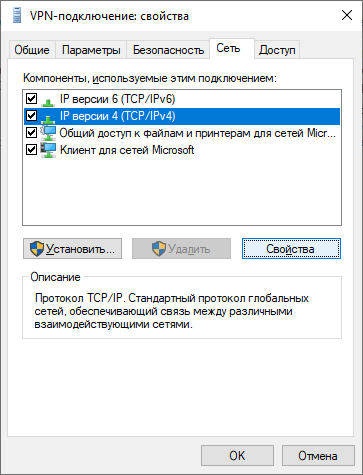
2.1 Дополнительные настройки
Нажмите кнопку дополнительно.
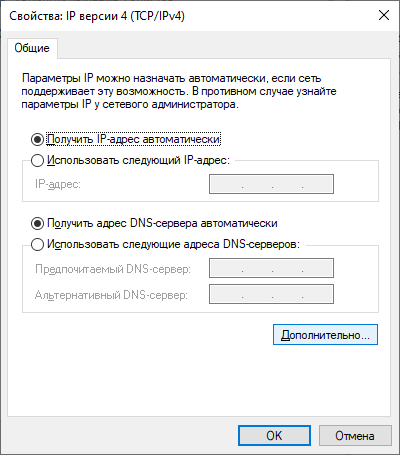
2.2 Выключите опцию
Использовать основной шлюз в удаленной сети.
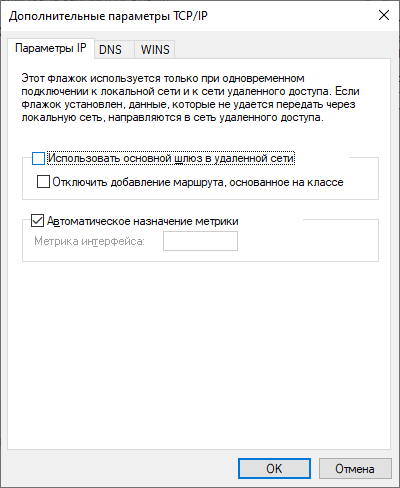
Данная опция отключает использование соединения по умолчанию. Другими словами данное соединение не будет использоваться для передачи данных, что нам и нужно. Так как изначальной целью соединения является удаленный доступ к рабочей станции.
После подключения на VDS сервере будет присвоен локальный IP адрес и Вы сможете получить доступ к своей рабочей станции. При необходимости Вы можете настроить переадресацию портов на самом VDS сервере.

